引言
在pyqt5中,qabstractscrollarea是一个非常重要的类,它提供了滚动区域的基本框架,允许用户通过滚动条来查看超出可视区域的内容。这个类本身是一个抽象类,不能直接实例化,但可以通过其子类如qtextedit、qscrollarea等来使用。本文将结合具体案例,详细讲解qabstractscrollarea的用法,包括设置滚动条、滚动条策略、角落控件等。
一、qabstractscrollarea简介
qabstractscrollarea是pyqt5中用于实现滚动区域的低级抽象类。它继承自qframe,并提供了滚动条管理、滚动区域调整等功能。由于它是一个抽象类,因此不能直接实例化,但可以通过其子类来创建具体的滚动区域控件。
主要功能
- 设置水平和垂直滚动条:可以控制滚动条的显示时机和样式。
- 滚动条策略:可以设置滚动条何时显示,如始终显示、从不显示或根据需要显示。
- 角落控件:在水平和垂直滚动条相交的角落处,可以设置一个qwidget控件。
二、qabstractscrollarea的基本用法
1. 创建滚动区域
由于qabstractscrollarea是抽象类,不能直接实例化,我们通常使用其子类如qtextedit或qscrollarea来创建滚动区域。以下是一个使用qtextedit创建滚动区域的示例:
from pyqt5.qtwidgets import qapplication, qwidget, qtextedit
from pyqt5.qtcore import qt
import sys
class scrollareademo(qwidget):
def __init__(self):
super().__init__()
self.initui()
def initui(self):
self.setwindowtitle('qtextedit scroll area demo')
self.setgeometry(100, 100, 400, 300)
#由于qabstractscrollarea是抽象类,需要通过其子类实例化,我们采用其子类qtextedit来实例化对象
# 创建qtextedit作为滚动区域
self.textedit = qtextedit(self)
self.textedit.setplaintext("这里是一段很长的文本,用于演示滚动条的效果。当文本内容超出可视区域时,滚动条会自动出现。")
# 设置滚动条始终显示
self.textedit.setverticalscrollbarpolicy(qt.scrollbaralwayson)
self.textedit.sethorizontalscrollbarpolicy(qt.scrollbaralwayson)
if __name__ == '__main__':
app = qapplication(sys.argv)
demo = scrollareademo()
demo.show()
sys.exit(app.exec_())

在这个例子中,我们创建了一个qtextedit控件,并设置了其垂直和水平滚动条始终显示。当文本内容超出qtextedit的可视区域时,滚动条会自动出现,允许用户滚动查看所有内容。
2. 设置滚动条策略
滚动条策略决定了滚动条何时显示。qabstractscrollarea提供了几种滚动条策略,包括:
qt.scrollbarasneeded:当内容超出可视区域时显示滚动条(默认值)。qt.scrollbaralwaysoff:从不显示滚动条。qt.scrollbaralwayson:始终显示滚动条。
以下是一个设置滚动条策略的示例:
# 设置滚动条始终显示 self.textedit.setverticalscrollbarpolicy(qt.scrollbaralwayson) self.textedit.sethorizontalscrollbarpolicy(qt.scrollbaralwayson) # 或者设置滚动条从不显示 # self.textedit.setverticalscrollbarpolicy(qt.scrollbaralwaysoff) # self.textedit.sethorizontalscrollbarpolicy(qt.scrollbaralwaysoff)
3. 角落控件
在qabstractscrollarea中,可以在水平和垂直滚动条相交的角落处设置一个qwidget控件。这个控件通常用于提供额外的功能或信息。
以下是一个设置角落控件的示例:
from pyqt5.qtwidgets import qpushbutton
# 创建一个按钮作为角落控件
cornerbutton = qpushbutton('角落控件', self)
cornerbutton.clicked.connect(lambda: print('点击了角落控件'))
# 设置角落控件
self.textedit.setcornerwidget(cornerbutton)
在这个例子中,我们创建了一个qpushbutton作为角落控件,并将其设置为qtextedit的角落控件。当用户点击这个按钮时,会在控制台中打印一条消息。
4. qabstractscrollarea综合案例
# 0. 导入需要的包和模块
from pyqt5.qt import *
import sys
# 1. 创建一个应用程序对象
app = qapplication(sys.argv)
# 2. 控件的操作
# 2.1 创建控件
window = qwidget()
# 2.2 设置控件
window.setwindowtitle("qabstractscrollarea")
window.resize(500, 500)
#由于qabstractscrollarea是抽象类,需要通过其子类实例化,我们采用其子类qtextedit来实例化对象
te = qtextedit("社会我景天哥", window)
#设置滚动策略
#设置垂直滚动条一直打开
# te.setverticalscrollbarpolicy(qt.scrollbaralwayson)
#设置水平滚动条一直打开
# te.sethorizontalscrollbarpolicy(qt.scrollbaralwayson)
#角落控件
btn = qpushbutton(window)
btn.seticon(qicon("../imgs/python-gui.png"))
btn.pressed.connect(lambda :print("按钮被点击"))
#将按钮设置为角落控件
te.setcornerwidget(btn)
# 2.3 展示控件
window.show()
# 3. 应用程序的执行, 进入到消息循环
sys.exit(app.exec_())
运行
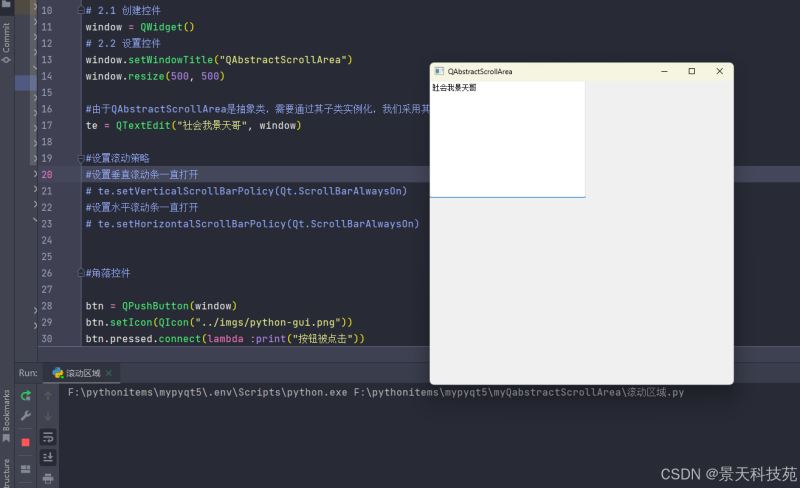
当我们在文本框输入过多内容,就会显示出垂直滚动条
默认情况下,滚动条的策略是qt.scrollbarasneeded,当内容太大而不适合时,qabstractscrollarea显示滚动条。
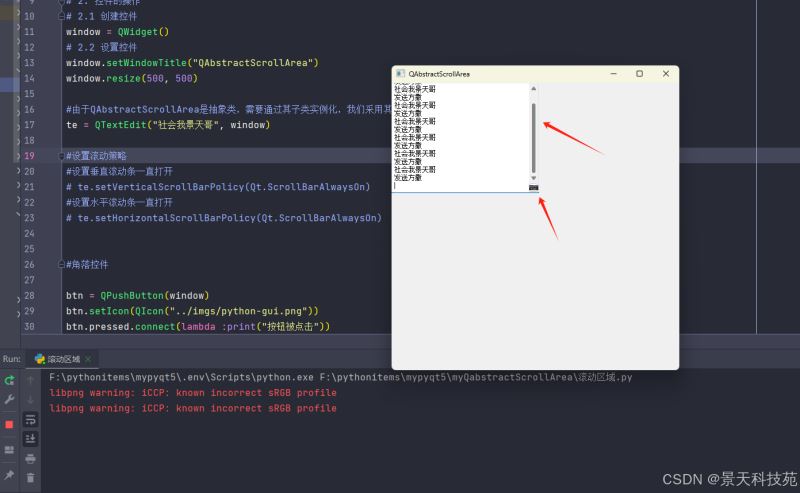
三、总结
qabstractscrollarea是pyqt5中一个非常有用的父类控件,它允许你在固定大小的窗口中显示大量或大尺寸的内容。通过结合使用样式表、信号和槽、以及自定义内容区域,你可以创建出既美观又功能强大的滚动视图。不过,请记住,在使用qscrollarea时,要特别注意内容区域的大小和布局,以确保滚动行为符合预期。
以上就是pyqt5中qabstractscrollarea的详细用法教程的详细内容,更多关于pyqt5 qabstractscrollarea用法的资料请关注代码网其它相关文章!




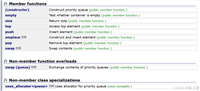
发表评论